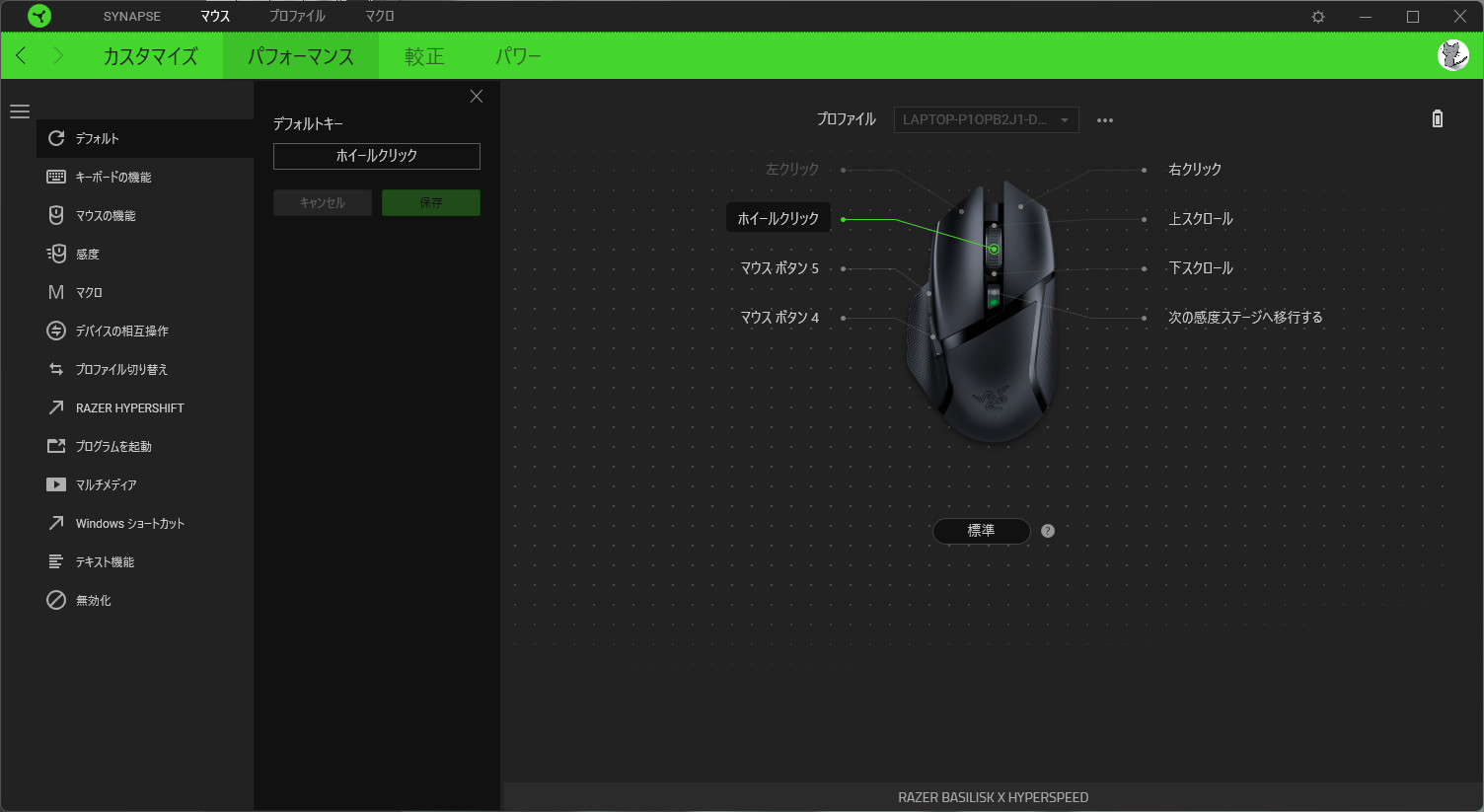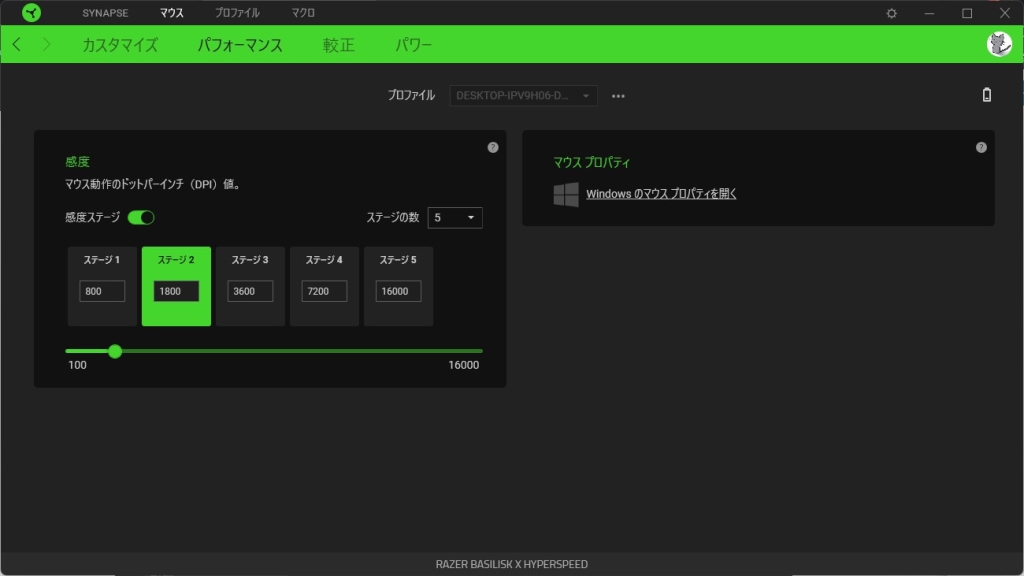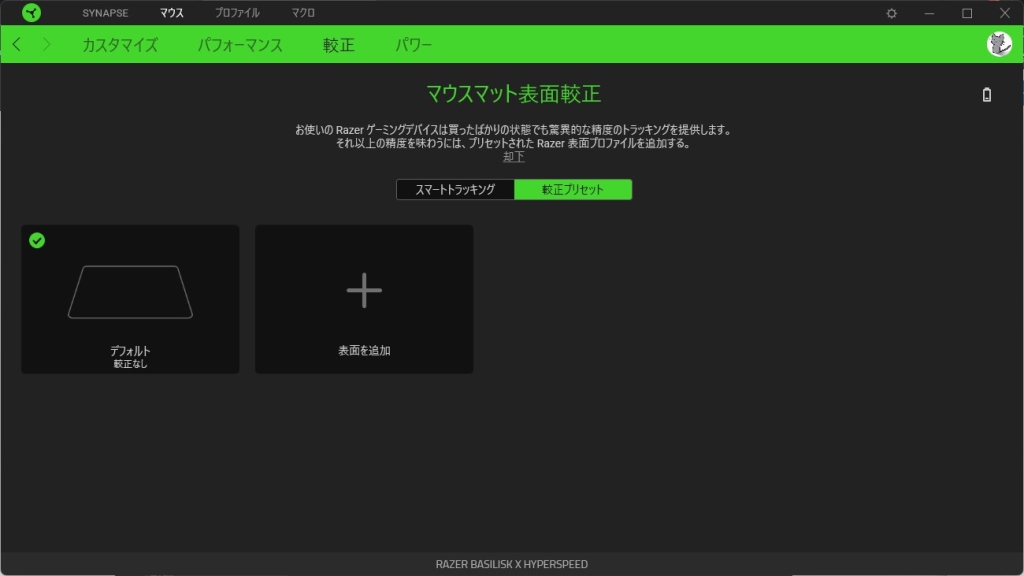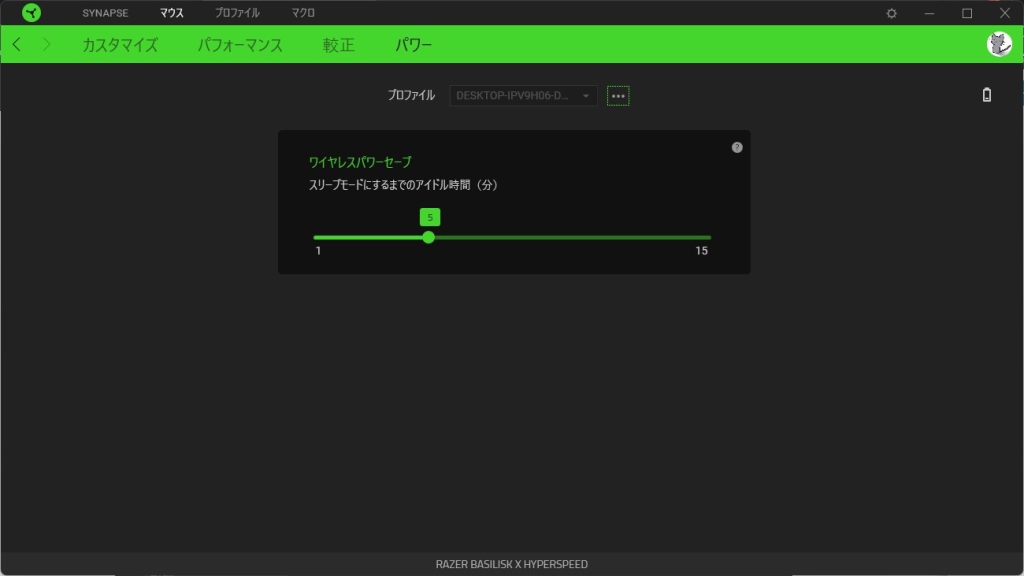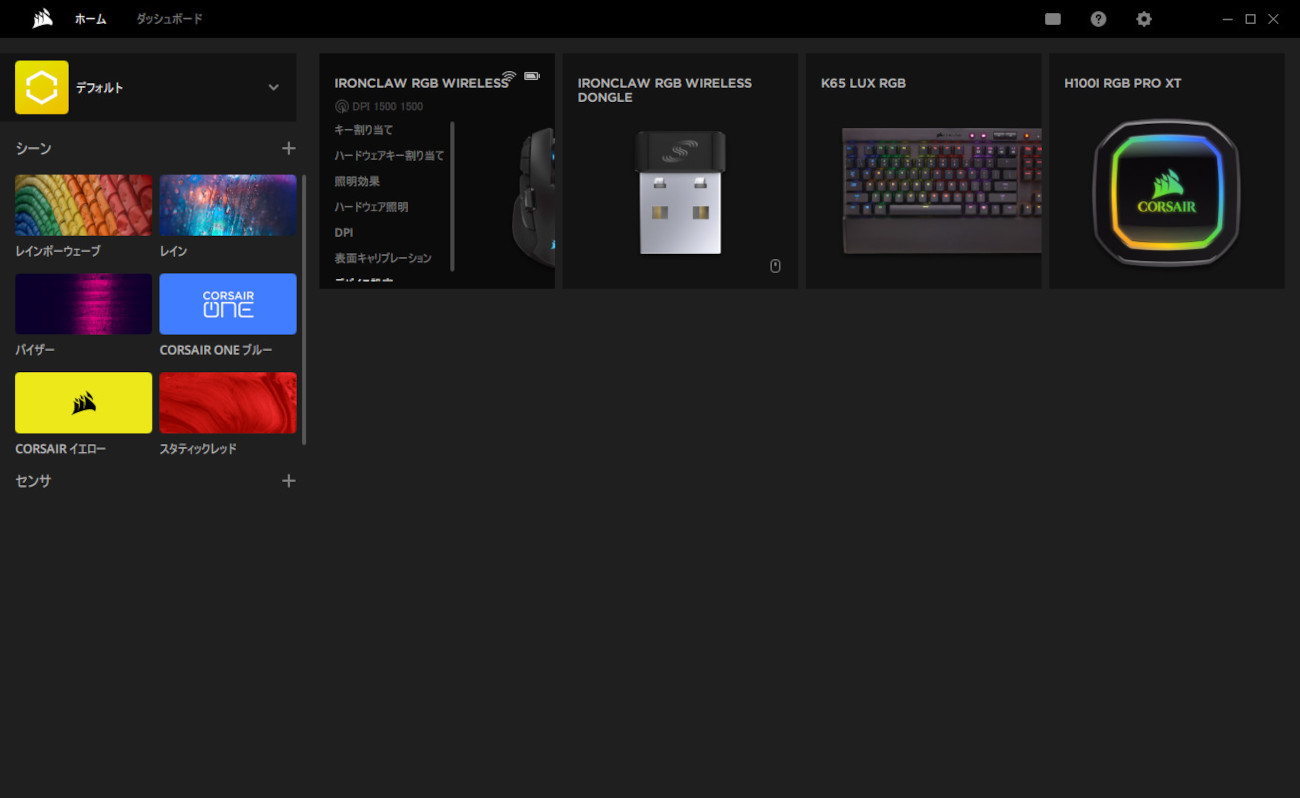Razer Synapse 3|マウスの設定
Razer Synapseの使い方を解説します。
Razer製ゲーミングマウスのキー割り当て設定を、手順書形式でまとめています。
この記事は、ワイヤレスゲーミングマウス「Basilisk X HyperSpeed」で確認した内容をまとめています。
※廃版のため後継機種を紹介
マウス|アプリケーションの起動
Razer Synapse 3を以下の手順で起動します。
- STEP1Razer Synapse 3を起動する
タスクトレイのRazerアイコンを右クリックし「Razer Synapse」を選択します。
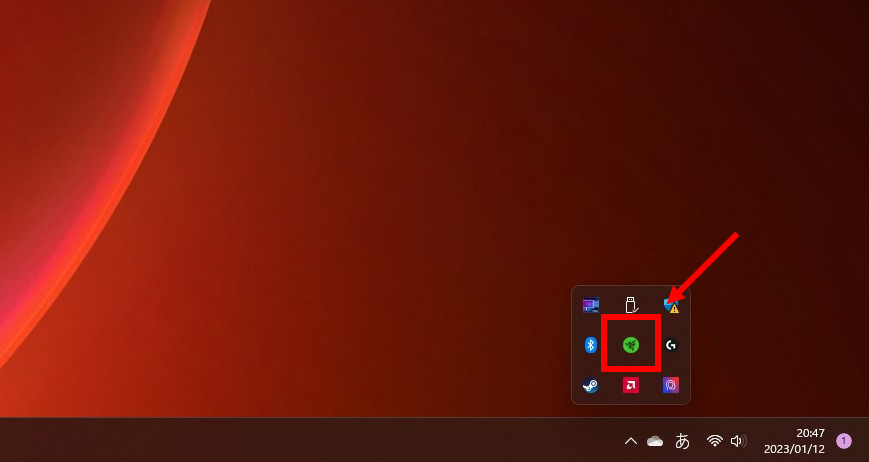
- STEP2デバイスを選択する
設定するデバイスを選択します。ここではマウスを選択します。
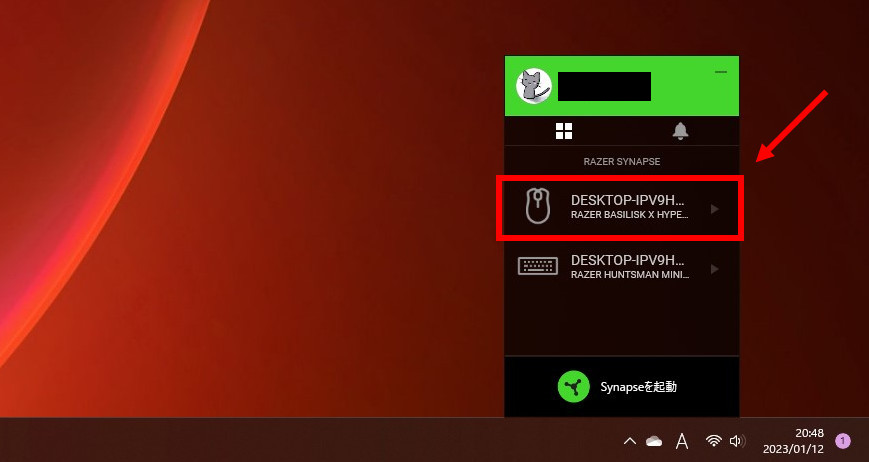
- STEP3アプリケーションの起動
アプリケーションが起動します。
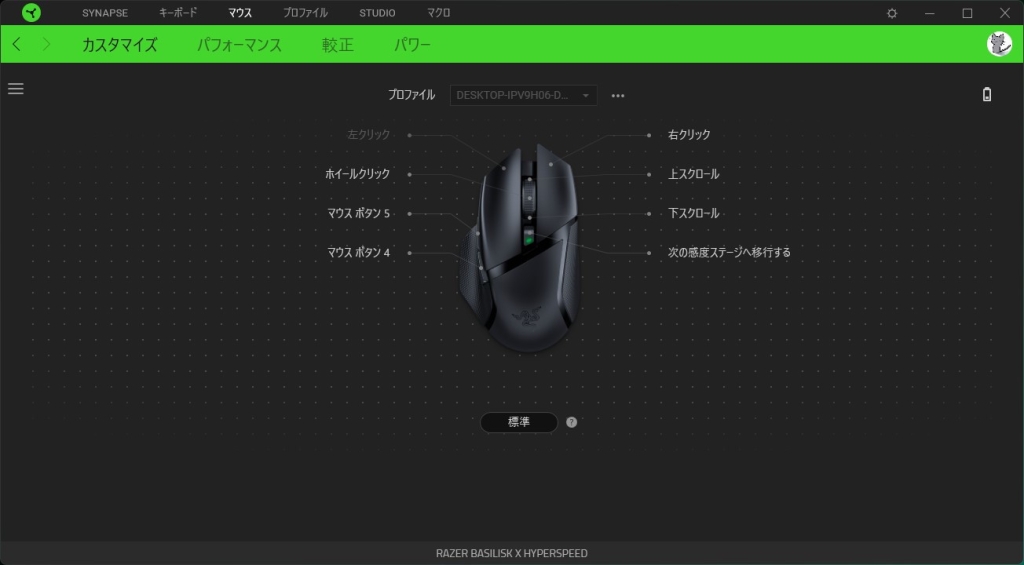
マウス設定で使用できる機能
- カスタマイズ
- パフォーマンス
- 較正
- パワー
マウス|カスタマイズの設定
「カスタマイズ」では、マウスの各ボタンにキーやマクロの割り当てを設定します。
標準側の割り当て設定
「マウス ボタン4」(戻るボタン)に「Hypershift」を割り当てます。
機能を変更したいボタンを選択する
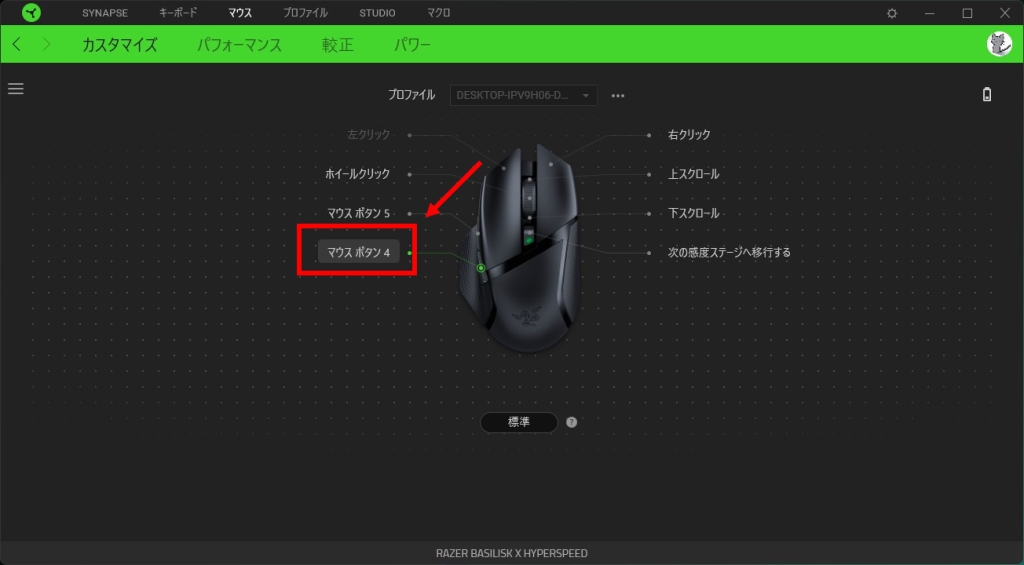
機能を変更するマウスのボタンを選択します。
なお標準側の左クリックは、機能を変更できない仕様です。
リストから割り当てる機能を選択する
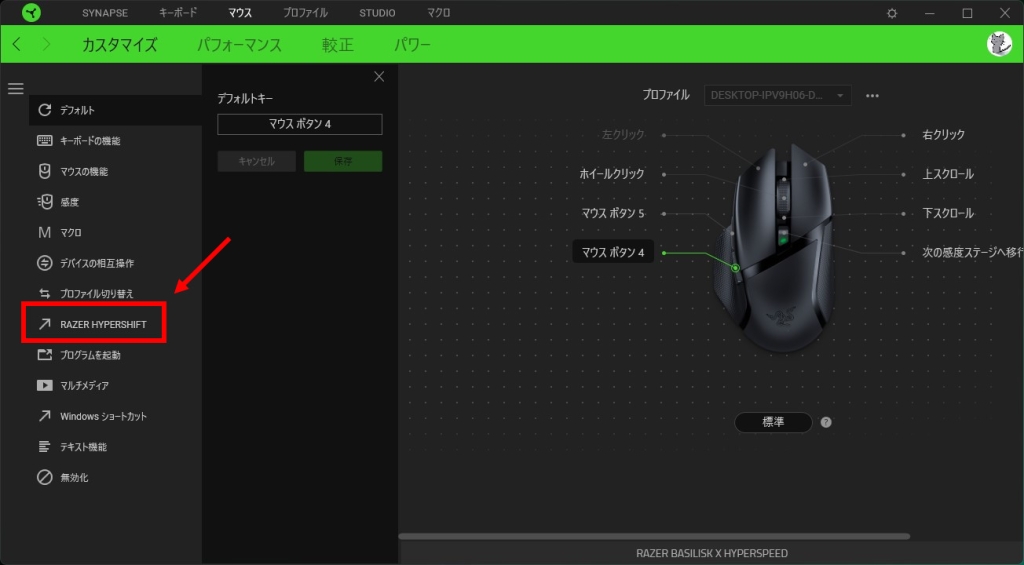
画面上でマウスボタンを選択すると、リストが表示されます。
表示されたリストから、割り当てる機能を選択します。ここでは「RAZER HYPERSHIFT」を選択します。
保存ボタンで確定する
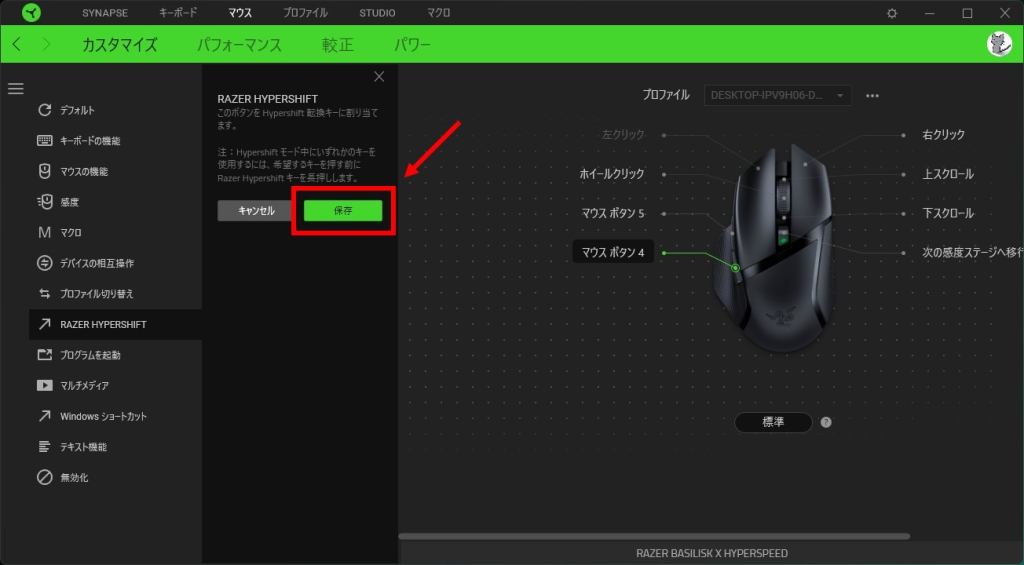
「保存」ボタンをクリックし、このボタンに対する設定内容を確定します。
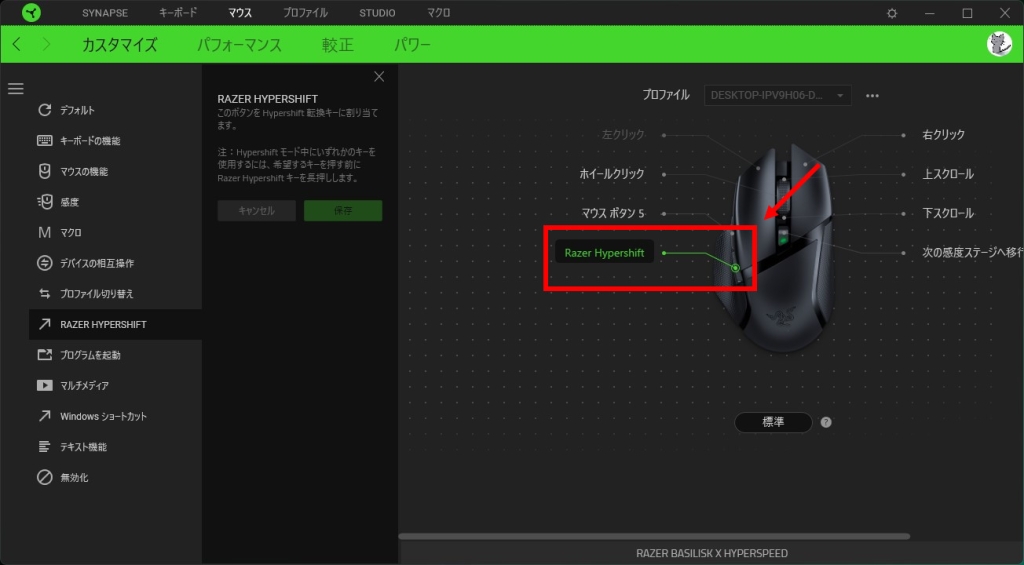
ボタンに機能が割り当てられました。
Hypershift側の割り当て設定
Hypershift側の「マウス ボタン5」に「Alt + ←」(戻る)を設定します。
Hypershift側の設定に切り替える
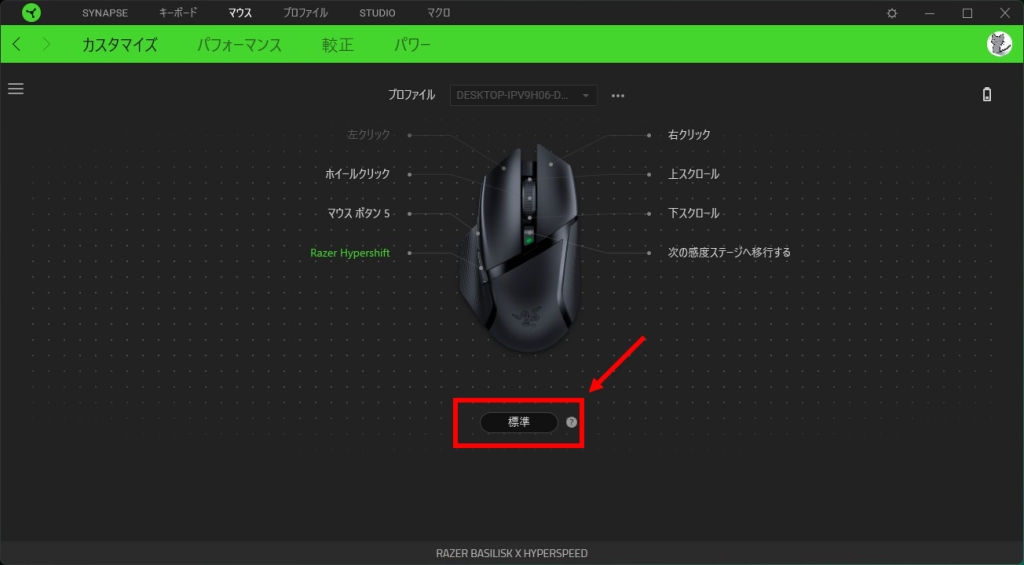
デバイスの下に表示された「標準」をクリックします。
機能を変更したいボタンを選択する

機能を変更するマウスのボタンを選択します。
リストから割り当てる機能を選択する
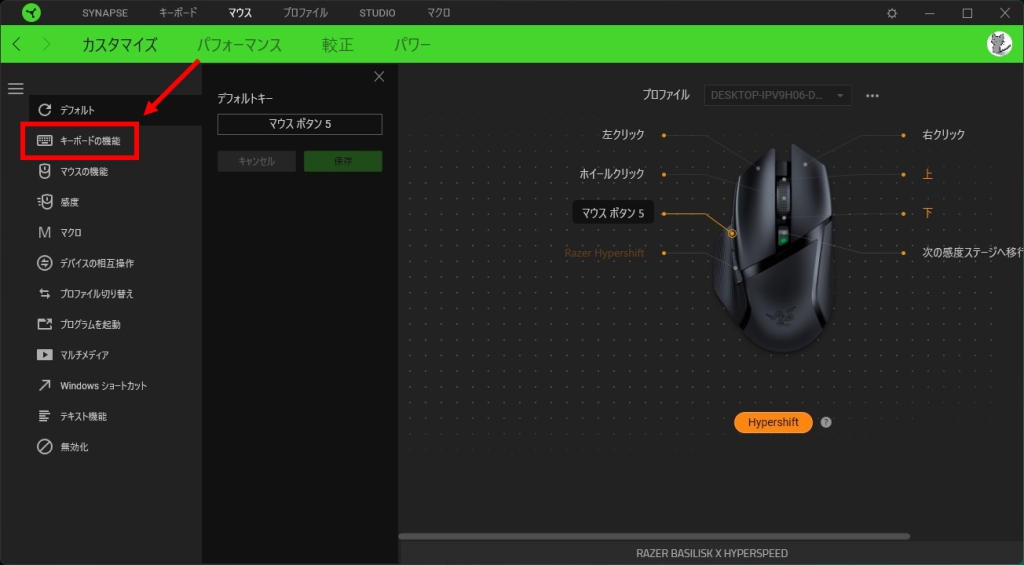
画面上でマウスボタンを選択すると、リストが表示されます。
表示されたリストから、割り当てる機能を選択します。ここでは「キーボードの機能」を選択します。
登録するキーの種類を選択する
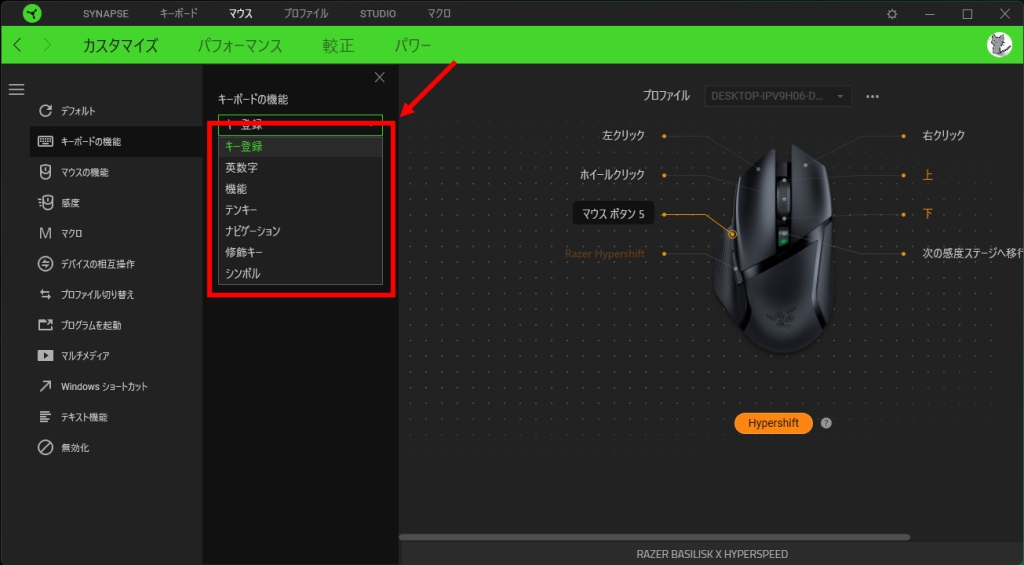
プルダウンを表示し、登録するキーの種類を選択します。
ここではキーボードから直接入力するので「キー登録」を選択します。
登録するキーをキーボードで入力する
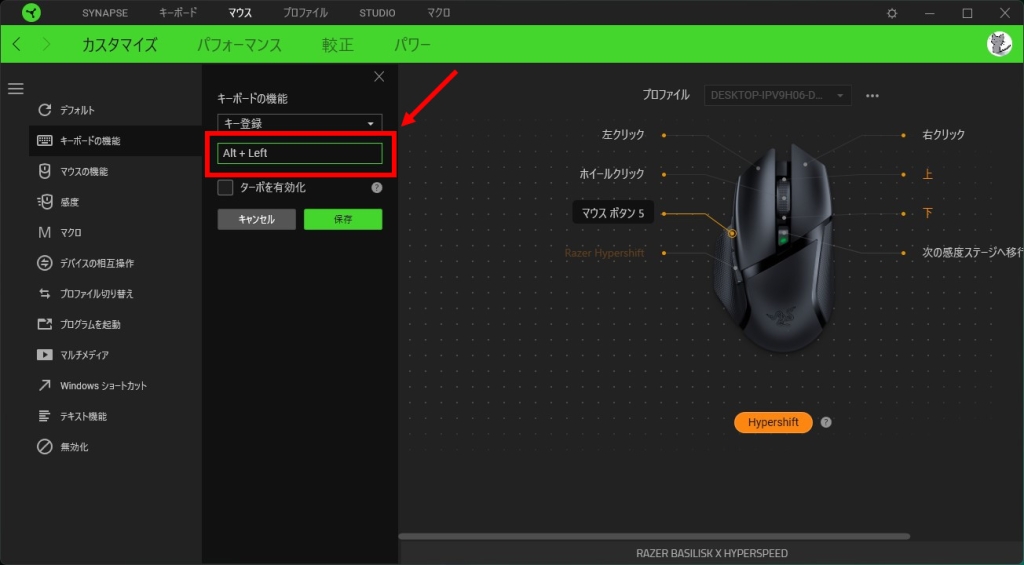
登録したいキーを、キーボード入力で設定します。
なお、Applicationキーの単独登録は可能ですが、他のキーと組み合わせて設定することはできません。
保存ボタンで確定する
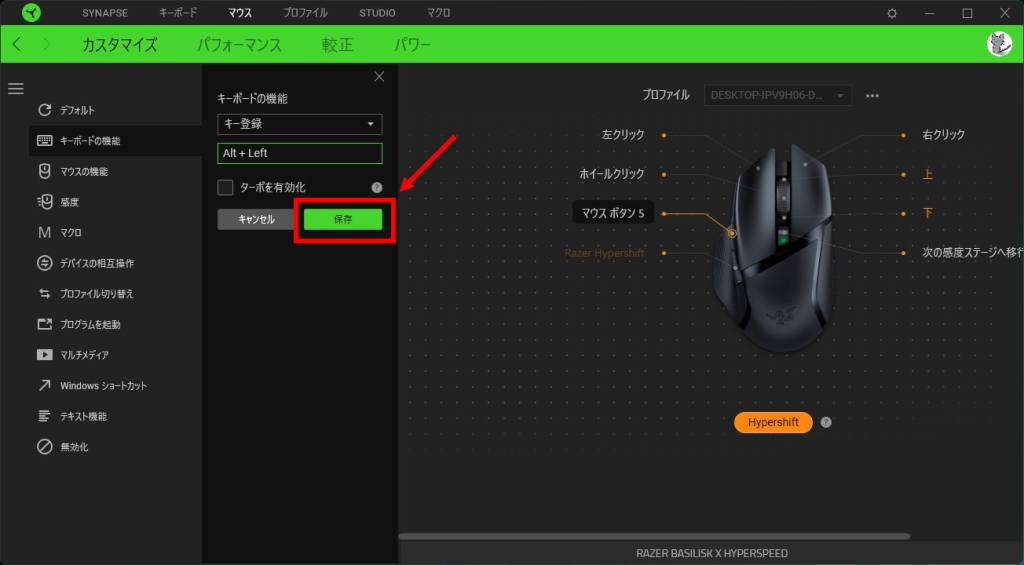
「保存」ボタンをクリックし、このボタンに対する設定内容を確定します。
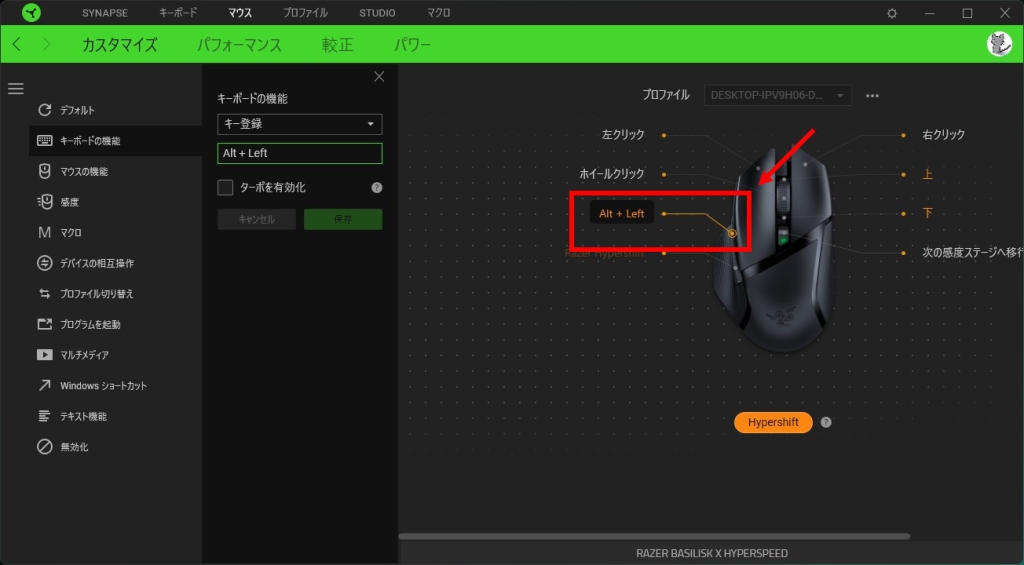
ボタンに機能が割り当てられました。
マクロの割り当て
Hypershift側の「ホイールクリック」にマクロを設定します。
マクロ作成方法は、この記事の4ページ目で説明しています。
機能を変更したいボタンを選択する
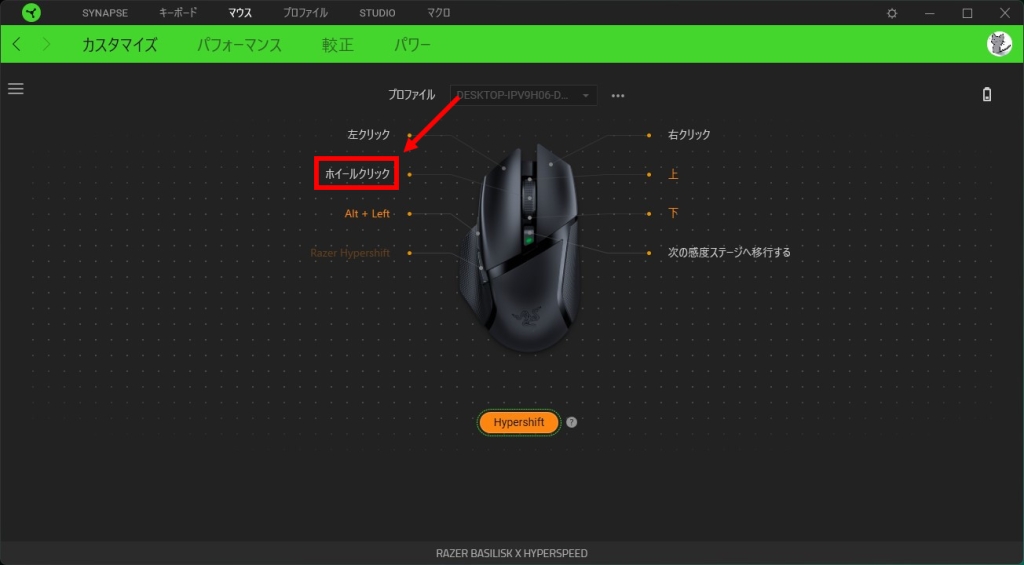
機能を変更するマウスのボタンを選択します。
リストから割り当てる機能を選択する
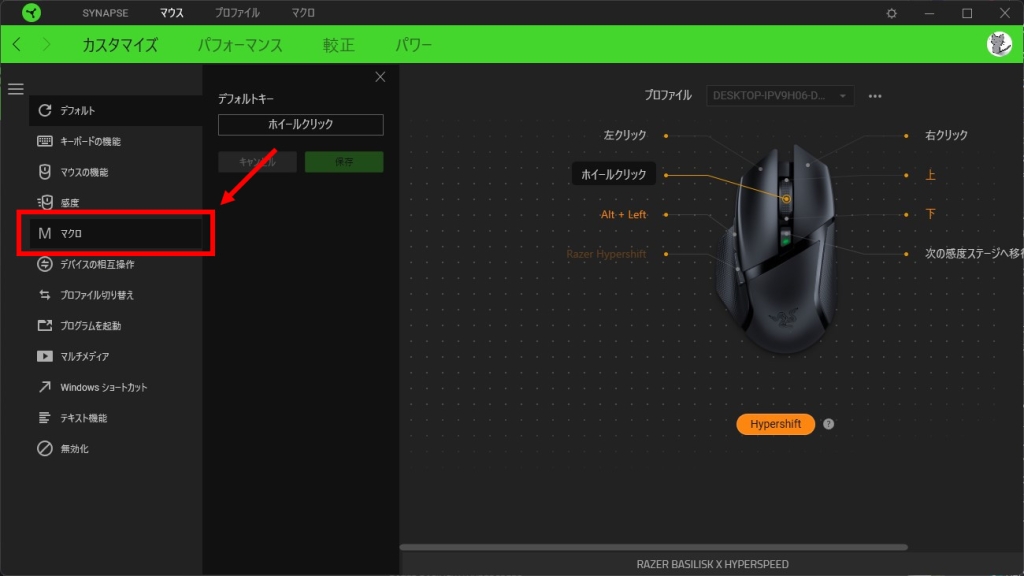
画面上でマウスボタンを選択すると、リストが表示されます。
表示されたリストから、割り当てる機能を選択します。ここでは「マクロ」を選択します。
割り当てるマクロを選択する
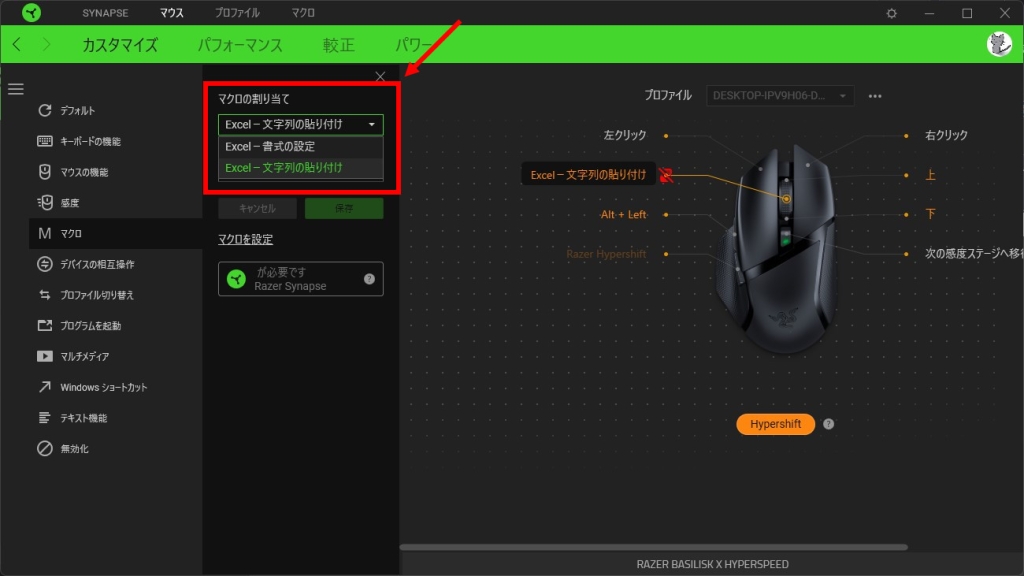
「マクロの割り当て」プルダウンを表示し、割り当てるマクロを選択します。
再生オプションを選択する
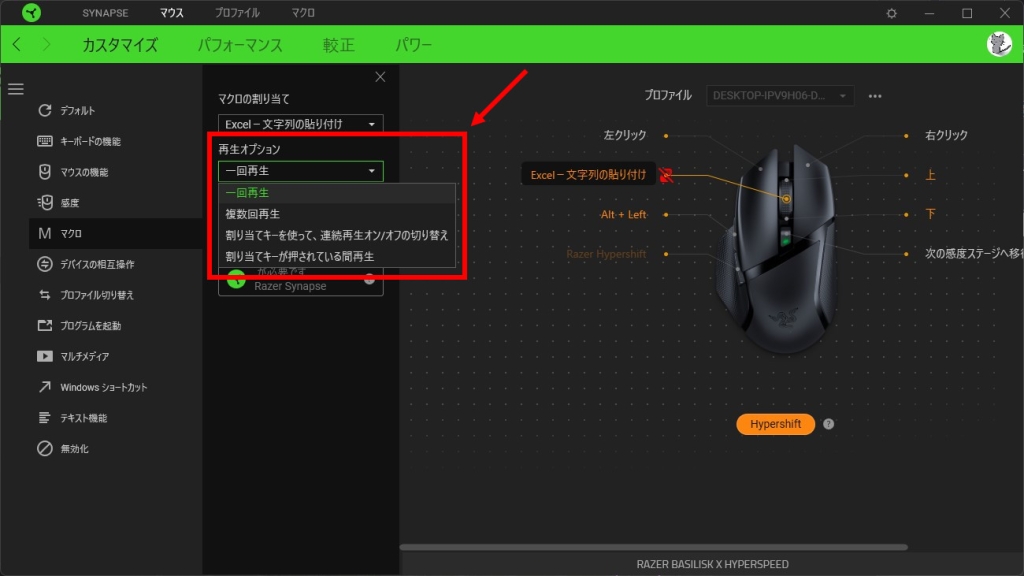
「再生オプション」プルダウンを表示し、再生設定をします。機能は次の通りです。
一回再生は、ボタンクリック1回につき、マクロが1回実行されます。
複数回再生は、ボタンクリック1回につき、マクロが任意の回数実行されます。回数は、この画面で設定します。
割り当てキーを使って、連続再生オン/オフの切り替えは、ボタンクリックで、マクロの実行開始、実行終了を指示します。
割り当てキーが押されている間再生は、ボタンを押し続けている間、マクロを実行します。
保存ボタンで確定する
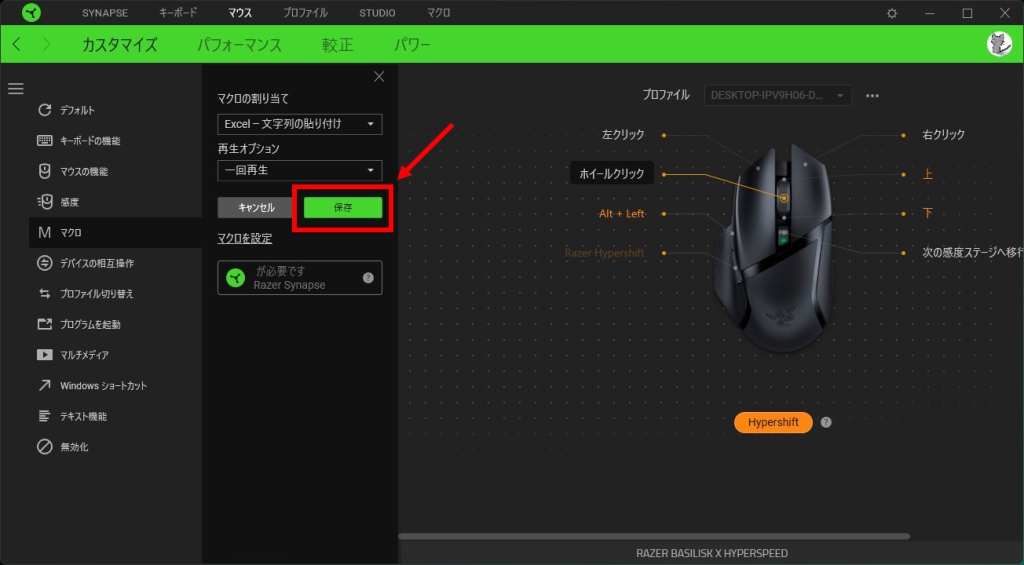
「保存」ボタンをクリックし、このボタンに対する設定内容を確定します。
機能登録時の注意
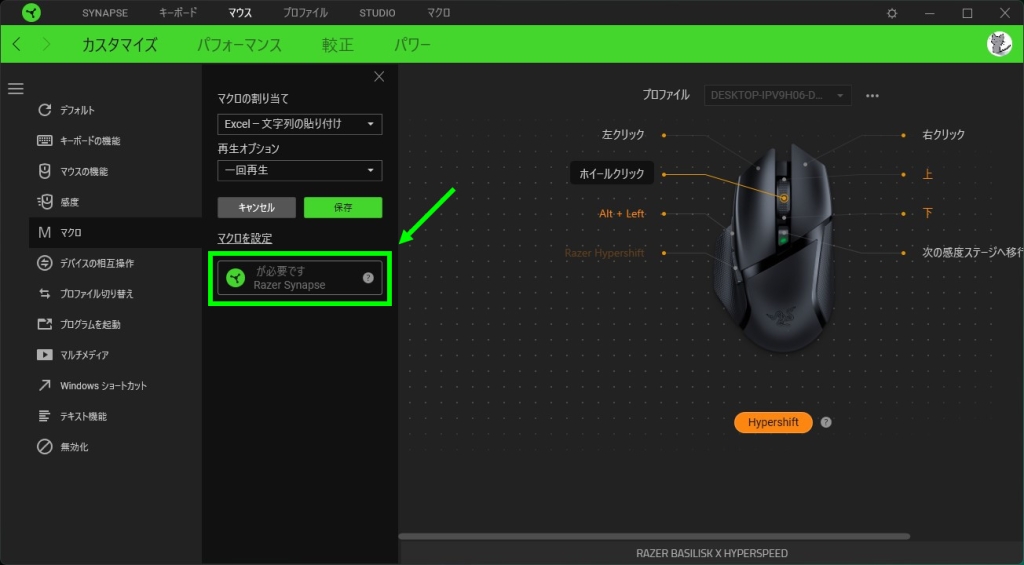
「Razer Synapseが必要です」の表示がある機能は、オンボードメモリに保存できません。
マクロでしか実行できないキー登録は、Razer Synapseが入っていないPCで使用できません。
マウス|パフォーマンスの設定
マウスの感度を設定します。
感度(標準設定)
この設定は、Razer SynapseがインストールされていないPCで使用するときの標準設定となります(オンボードメモリに保存されます)。
感度ステージスイッチの設定
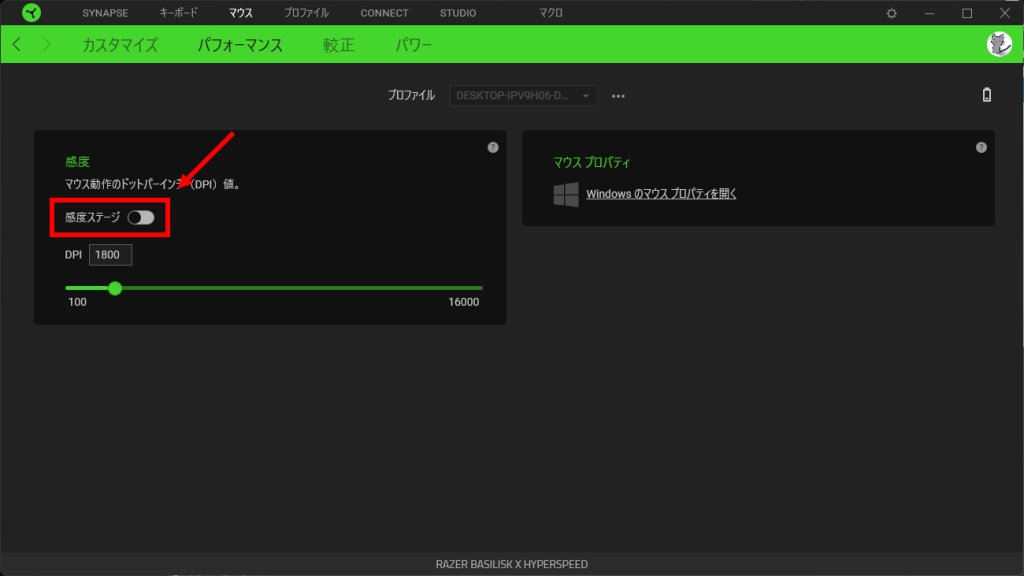
感度ステージのスイッチをオフにします。
感度を設定する
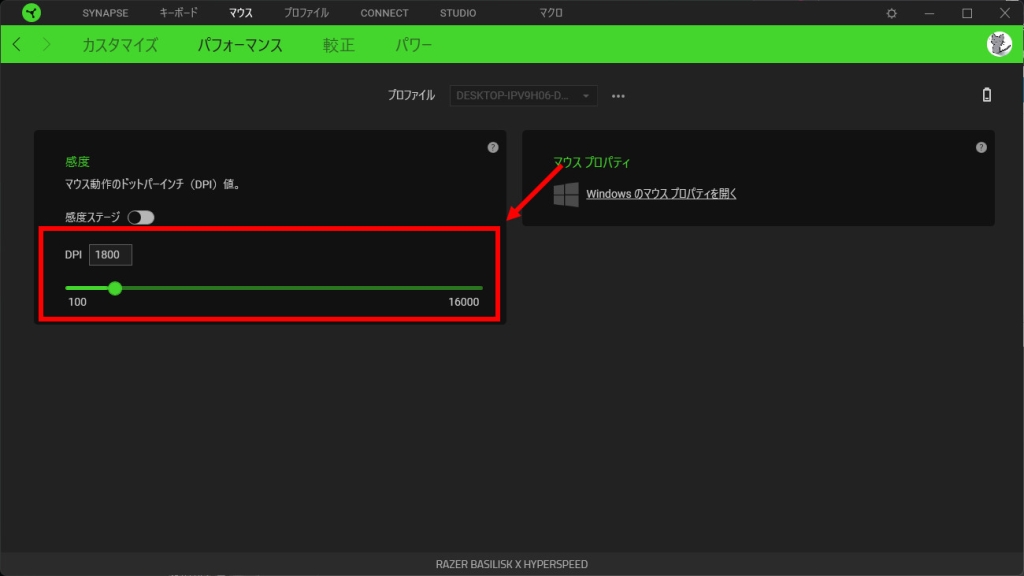
DPI欄に数値を直接入力するか、スライダーでDPIを設定します。
感度(感度ステージ設定)
この設定は、Razer SynapseがインストールされているPCで動作します。
azer SynapseがインストールされているPCでは、マウスのDPI切り替えボタンでステージを切り替えることができます。
感度ステージスイッチの設定
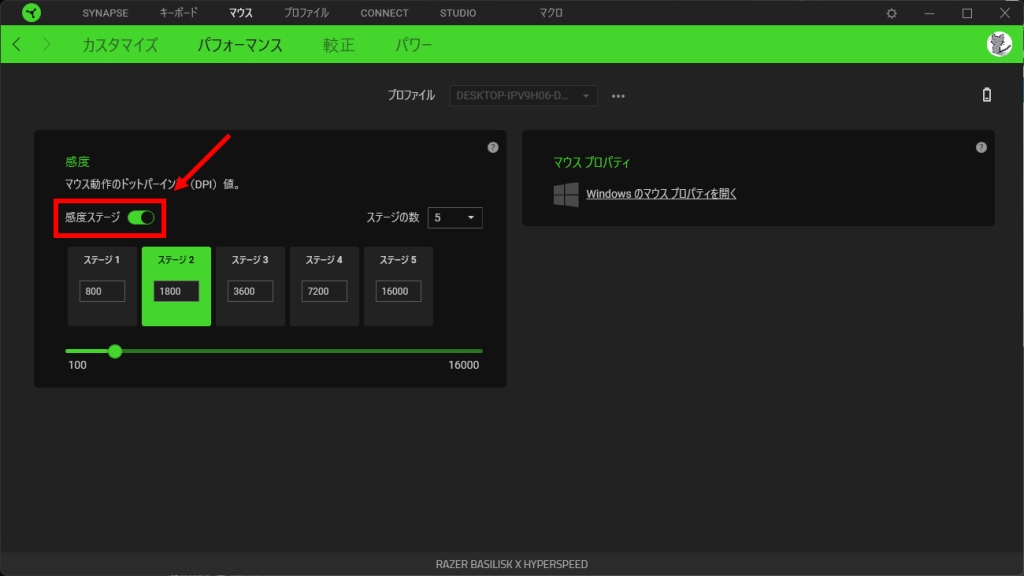
感度ステージのスイッチをオンにします。
ステージの数を設定する
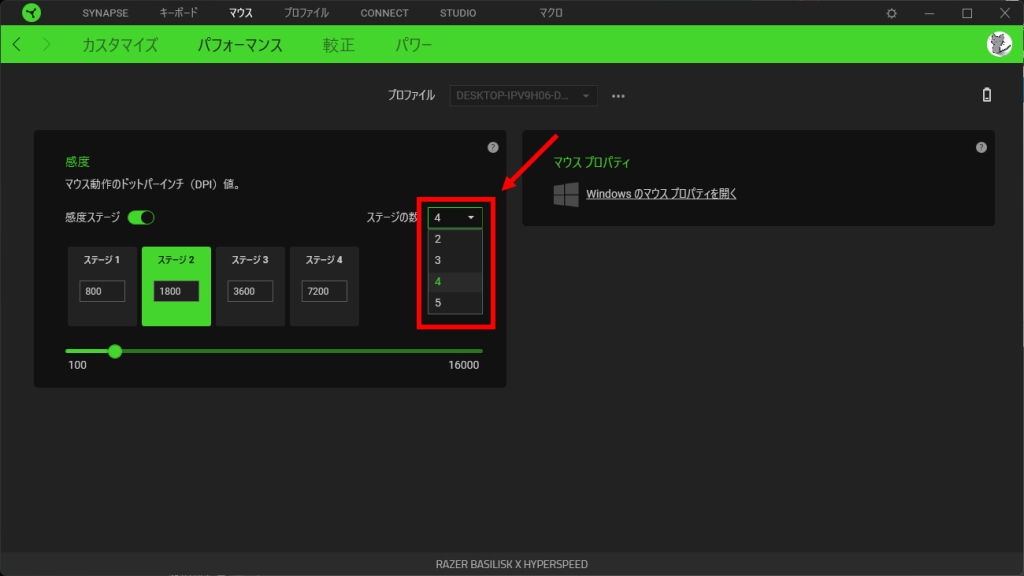
DPI切り替えのステージ数を設定します。
ステージは2段階から5段階を設定できます。
感度を設定する
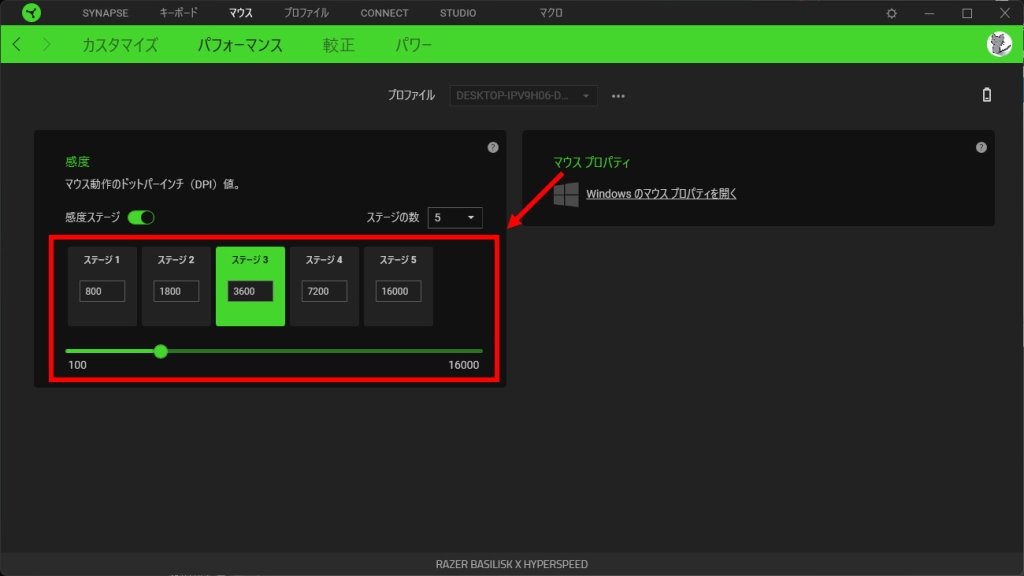
設定したいステージを選択し、DPIを入力またはスライダーで設定します。
マウスの設定は以上です。